

Av Adela D. Louie, Senast uppdaterad: May 2, 2018
Din iPhone hemknapp fungerar inte???
Här är några svar som du får i den här artikeln. Hitta den genom att fortsätta läsa själv.
Nuförtiden, oavsett hur vi noggrant hanterar vår iPhone-enhet, kommer det fortfarande att finnas fall där den kan ha vissa fel, särskilt med hemknappen.
Vi kan faktiskt knappt använda våra iPhone-enheter utan att behöva trycka på hemknappen, särskilt när iOS 10 släpptes och har introducerat funktionen "tryck hem för att låsa upp".
Vissa iPhone-användare upplevde det iPhone-hemknappen fungerar inte och för vissa, det upplevda fördröjningssvaret när de trycker på hemknappen.
Det värsta scenariot är att det bara fungerar någon gång. Det tråkiga med detta är att Apple ännu inte har satt upp något reparationsprogram för detta problem.
Och vi måste också inse verkligheten att detta är högst osannolikt att förändras ens i framtiden. Lyckligtvis har vi samlat information om hur du eventuellt skulle kunna fixa det här problemet och vad som kan vara orsaken till varför hemknappen på din iPhone-enhet inte fungerar eller inte fungerar.
Efter flera år av kodningsprogram för iOS-enheter har vi skapat ett verktyg som är lätt att använda och som snabbt kan åtgärda ditt problem.
Här är ett tips: Download FoneDog iOS Systemåterställning för att enkelt fixa eventuella iOS-systemproblem, inklusive iPhone-hemknappen som inte fungerar. Om du vill fixa det själv har vi samlat några andra grundläggande lösningar nedan.
iOS-systemåterställning
Fixa med olika iOS-systemproblem som återställningsläge, DFU-läge, vit skärmslinga vid start, etc.
Fixa din iOS-enhet till normal från vit Apple-logotyp, svart skärm, blå skärm, röd skärm.
Fixa bara din iOS till normalt, ingen dataförlust alls.
Fixa iTunes Error 3600, Error 9, Error 14 och olika iPhone-felkoder
Frigör din iPhone, iPad och iPod touch.
Gratis nedladdning
Gratis nedladdning

Del 1. Varför fungerar hemknappen inte eller fungerar inteDel 2. Alternativt sätt när iOS 10 Home-knappen inte fungerar som den skaDel 3. Två anledningar till att iPhone hemknapp inte fungerarDel 4. Allmänna lösningar på hur man fixar iPhone hemknapp när den inte fungerarDel 5. Använd FoneDog iOS System Recovery för att reparera hemknappen som inte svararDel 6. SlutsatsVideoguide: Hur kan du åtgärda problemet med iPhone Home Fungerar inte
Hårdvaruproblem
Detta är ett tillstånd där hemknappen på din iPhone inte fungerar alls. I det här fallet kan du behöva träffa en expert.
Programvaruproblem
Detta är ett tillstånd där iPhone-hemknappen fungerar inte någon gång och du kan använda ett alternativ för detta där du fortfarande får använda din iPhone-enhet.
Om du upplever på din iPhone-enhet att din hemknapp bara fungerar någon gång, då har vi ett alternativt sätt för dig. Detta alternativa sätt är att använda vad vi kallade "Assistive Touch" där det låter dig lägga till en virtuell hemknapp på din skärm.
Använda Assistive Touch är verkligen inte en bra passform för att fixa att din iPhone-hemknapp inte fungerar men det är bara ett bra sätt att ha en hemknapp på skärmen.
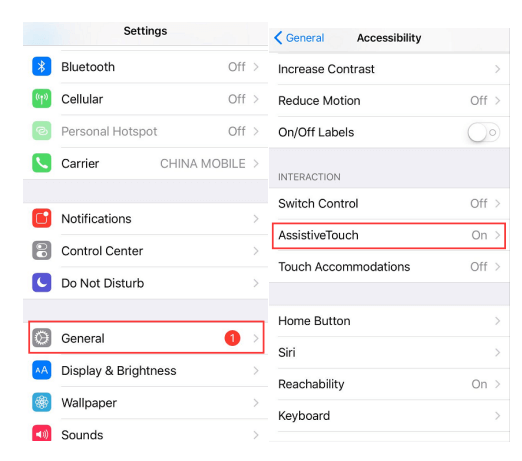
Det här problemet som gör att din iPhone-hemknapp inte fungerar har faktiskt tre kategorier.
General Wear, Tear, and Gunk - Detta beror på en dammig eller smutsig omgivning som kan göra att hemknappen på din iPhone blir mindre känslig för att du ska vidröra den.
Hemknappen blir fysiskt lossad
En av kablarna på din hemknapp ansluten till kortet är tyvärr skadad.
- Det finns två kablar som är anslutna till din hemknapp och till kortet på din iPhone-enhet. I den här situationen kopplades en av dessa kablar bort vilket gjorde att hemknappen på din iPhone-enhet inte fungerade.
Ta bort iPhone-hemknappen
Den här typen av problem som gör att din iPhone-hemknapp inte fungerar är något som du möjligen kan fixa hemma. Du kan utföra några lösningar eller så kan du testa din iPhone-enhet efter att ha gjort några olika sätt på hur du eventuellt kan fixa det.
Det finns faktiskt gott om lösningar för den här typen av problem och vi kommer att visa dig de lösningar som du kan göra för att fixa hemknappen på din iPhone-enhet.
Om hemknappen på din iPhone inte fungerar, följ tipsen nedan för att åtgärda det (problem med programvara/hårdvara):
Sätt att fixa iPhone Home-problem genom att programvaran utför
Om hemknappen inte fungerarg, prova följande lösningar för att fixa det:

Starta om iPhone
Den här typen av lösning kan vara mycket användbar för dig för att lösa hemknappsfördröjningar och det kommer att göra den mer lyhörd. För att du ska kalibrera din iPhone-enhet, försök att göra följande steg nedan.
Efter det stängs standardappen som du öppnade. Gå nu vidare och försök använda din iPhone hemknapp om den fungerar.
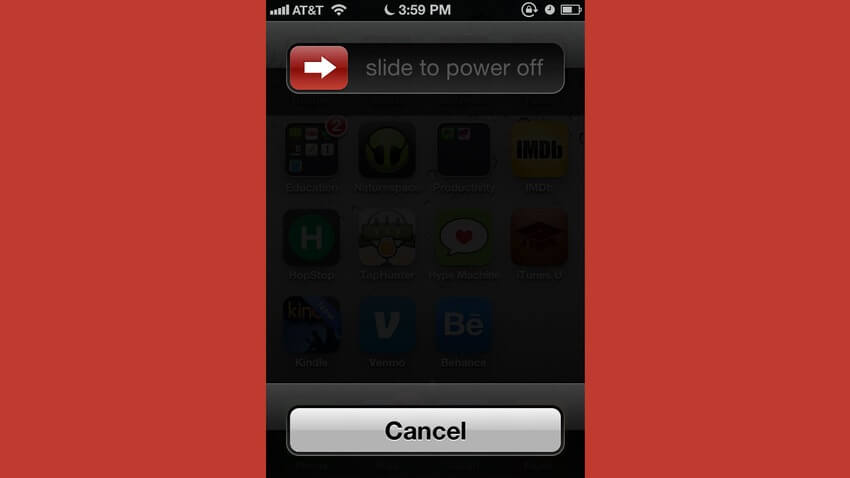
Kalibrera iPhone hemknapp.
Återställer din iPhone-enhet kan fixa de flesta av dina programvaruproblem, som att iPhone-hemknappen inte fungerar. Det finns faktiskt flera metoder för hur du kan återställa din iPhone-enhet.
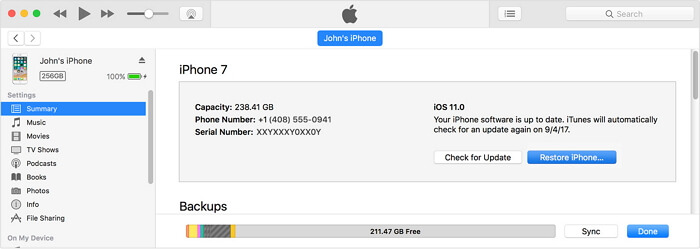
återställa iPhone
OBS: Att återställa din iPhone-enhet kan göra att all din data raderas så det är mycket viktigt att du måste göra en säkerhetskopia först innan du utför en återställning på din iPhone-enhet. Och jag rekommenderar att du använder verktygslådan från tredje part FoneDog iOS Data Recovery att göra de besvärliga sakerna åt dig.
Om i alla fall ingenting från ovanstående lösning kommer att fungera för att åtgärda ditt problem så finns det en möjlighet att din hemknapp är fysiskt skadad. Tappa inte hoppet! Du kan fortfarande prova några saker på din iPhone-enhet som kan hjälpa dig att fixa din hemknapp som inte svarar på grund av ett maskinvaruproblem.
Sätt att fixa iPhone Home-problem genom att hareware utför
Allt damm eller svett kan göra att din hemknapp inte svarar. På grund av detta kanske du vill försöka rengöra din hemknapp. Vad gör du när dina iPhone-knappar inte fungerar? Du kan använda en luftdammare för att bli av med damm som omärkligt har fastnat på din iPhone-enhet. Du kan också prova att använda en 98% - 99% isopropylalkohol för att rengöra din hemknapp, denna kan köpas från alla järnaffärer
Det finns faktiskt tillfällen att det bara finns några punkter där din iPhone-enhets hemknapp inte fungerar. Du kan prova att trycka på toppen av hemknappen, vänster sida, höger sida och den nedre delen för att kontrollera om det finns vissa platser som inte fungerar. På så sätt kommer du att kunna veta var du ska trycka på din hemknapp.
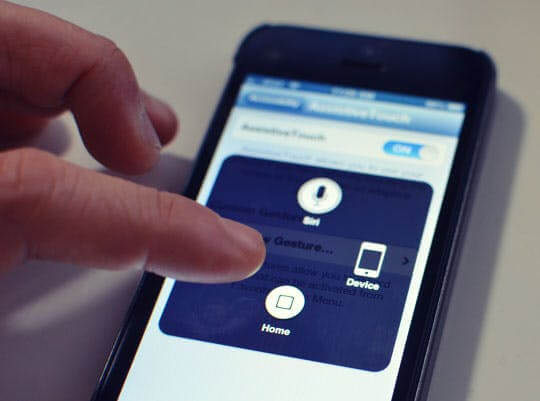
Bortsett från de nämnda lösningarna ovan finns det också en tredje part som du kan använda för att försöka fixa din hemknapp som inte svarar. Denna programvara kallas FoneDog iOS System Recovery. De iOS-systemåterställning för att fixa hemknapp är ett verktyg där det kan hjälpa dig att fixa olika iOS-systemproblem iPhone hemknapp fungerar integ fråga.
Det här programmet kan verkligen hjälpa dig att fixa din iPhone-enhet till normal utan att förlora någon av dina data, det är därför detta program verkligen anses vara det säkraste programmet att använda. FoneDog iOS System Recovery kan också hjälpa dig att fixa eventuella fel på din iPhone-enhet som till exempel Error 3600, Error 9, Error 14 och andra olika iPhone-felkoder.
Det finns många anledningar till varför du behöver använda det här programmet och genom att använda FoneDog iOS-systemåterställningen behöver du inte hitta en Apple-support utanför eller så behöver du inte ringa någon för att åtgärda problemet på din iPhone-enhet eftersom du kan göra det på egen hand eftersom det är väldigt enkelt.
FoneDog iOS System Recovery Tool är också kompatibel med alla iOS-enheter som även inkluderar iPhone SE, iPhone X, iPhone 8, iPhone 8 Plus, iPhone 7, iPhone 6, iPhone 6s, iPhone 5, iPhone 4 och andra iOS-enheter. Och det här programmet kan också hjälpa dig att hålla all din data säker och säker under hela processen.
Här är den enkla steg-för-steg-guiden om hur du kan använda FoneDog iOS System Recovery Tool. Varför inte ladda ner och prova själv, här är en gratisversion nedan.
Gratis nedladdning Gratis nedladdning
Allt du behöver göra först är att ladda ner FoneDog iOS System Recovery Tool från vår webbplats och sedan ha det installerat på din MAC eller Windows PC.
Ja, du hörde rätt. FoneDog iOS System Recovery Tool är kompatibel med både MAC och Windows PC.

När du har lyckats installera programmet på din dator, gå vidare och starta eller kör programmet.
På huvudskärmen, gå vidare och välj alternativet "iOS System Recovery" för att du ska börja. Efter att ha valt alternativet från programmets huvudskärm kan du nu ansluta din iPhone-enhet till din dator med din USB-kabel.
Vänta tills FoneDog iOS System Recovery-verktyget upptäcker din iPhone-enhet. När din enhet har upptäckts, fortsätt och klicka på "Start" knapp.

För att du ska kunna lösa problemet på din iPhone-enhet är det ett måste att ladda ner firmware. Om du inte har den senaste iOS-versionen på din iPhone-enhet än, kommer FoneDog iOS System Recovery Tool att ge dig den senaste versionen som du kan ladda ner.
När du har uppfyllt alla nödvändiga uppgifter måste du mata in rätt modell av din iPhone-enhet i programmet. Kom ihåg att du måste ange rätt information som behövs för att du ska få rätt firmware för dig.
När du har bekräftat modellen för din iPhone-enhet är det bara att gå vidare och klicka på knappen "Reparera" för att börja ladda ner firmware åt dig. Vänta tills nedladdningen är klar.

Folk läser också:
Vad du ska göra när du har glömt lösenordet för iPhone
Hur man reparerar för att hitta min iPhone som inte fungerar
När FoneDog iOS System Recovery-verktyget har laddat ner firmwaren, kommer FoneDog sedan att börja reparera din iPhone-enhet automatiskt.
I den här processen kommer du inte att få använda din enhet förrän hela processen är klar. Om du försöker använda din iPhone-enhet medan du fortfarande är i processen, så finns det en stor chans att din iPhone-enhet blir murad.

Att reparera din enhet kan ta lite tid så du måste ha tålamod. När reparationsprocessen är klar kommer FoneDog iOS System Recovery Tool att meddela dig.
En viktig påminnelse här är att du inte bör koppla ur din iPhone-enhet ännu eftersom du måste vänta på att din iPhone-enhet ska starta om innan du kan koppla ur den.

Gratis nedladdning Gratis nedladdning
Det kan inte skadas av att prova alla möjligheter för hur du faktiskt kan fixa hemknappen på din iPhone-enhet som inte svarar. Och att följa enkla riktlinjer kan hjälpa dig att bli klar med bara en tidsfråga. Vi har visat dig hur du kan fixa problemet iPhone-hemknappen fungerar inte problem så du kan prova att använda någon av ovanstående lösningar.
Men eftersom det vi rekommenderar bäst är att använda FoneDog iOS System Recovery, särskilt om orsaken till att din hemknapp inte svarar är på grund av ett programvaruproblem.
Om du i vilket fall som helst inte kan använda din hemknapp efter att ha gjort allt från ovanstående lösningar, kan det vara dags att kontrollera om du fortfarande är berättigad till din garanti och lämna din iPhone-enhet till ett reparationscenter.
Du kan bara fixa iPhone-hemknappen genom att klicka på videon som visas nedan.
Lämna en kommentar
Kommentar

Markera2019-09-06 15:19:37
Tack så mycket . Alternativet Alternativa Home Assitive Touch-knapp fungerade!
iOS-systemåterställning
Reparera olika iOS-systemfel tillbaka till normal status.
Gratis nedladdning Gratis nedladdningHeta artiklar
/
INTRESSANTTRÅKIG
/
ENKELSVÅR
Tack! Här är dina val:
Utmärkt
Betyg: 4.6 / 5 (baserat på 94 betyg)